win10设置程序文件在哪里
win10设置程序文件在哪里,在使用Win10系统时,我们经常会遇到需要设置程序默认应用和文件关联的情况,毕竟不同的文件类型需要使用不同的程序来打开和处理。问题来了我们应该如何设置程序文件在哪里呢?在Win10系统中,我们可以通过一系列简单的步骤来完成这一设置。接下来我将为大家详细介绍Win10系统设置程序默认应用和文件关联的方法步骤。让我们一起来探索吧!
操作方法:
1.Windows10系统设置程序默认应用和创建文件关联的方法
方法一:在【系统】-【设置】-【默认应用】中设置程序默认应用和创建文件关联。
步骤:
点击系统桌面右下角的【操作中心】图标,在打开的【操作中心】侧边栏中点击【所有设置】;
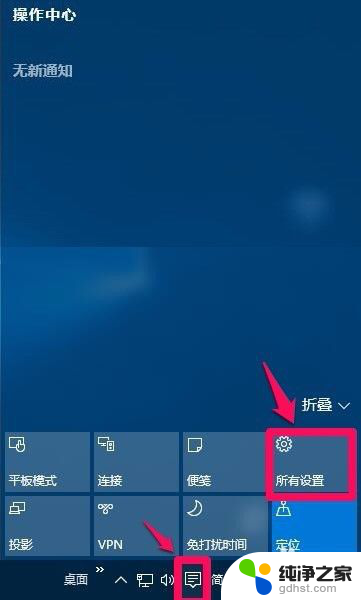
2.在打开的设置窗口,我们点击:【系统】(显示、通知、应用、电源)图标;
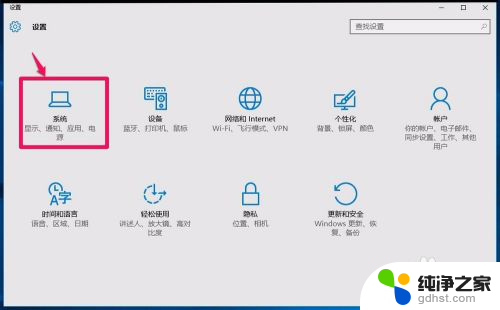
3.在系统设置窗口,我们点击窗口左侧的【默认应用】;
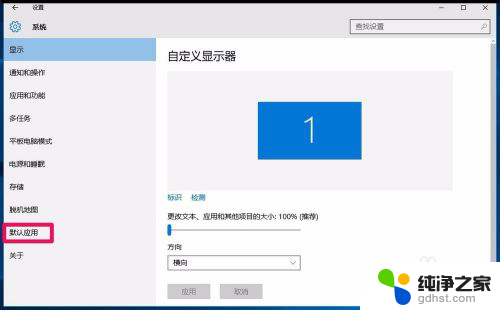
4.在默认应用对应的右侧窗口,找到Web浏览器,点击Web浏览器,在打开的菜单中点击:百度浏览器;
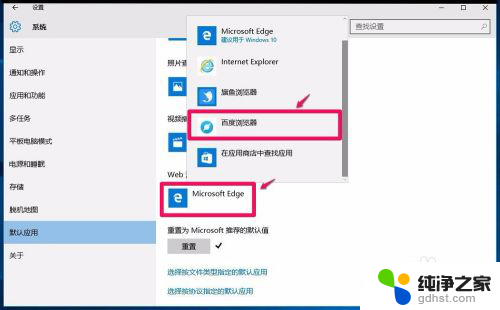
5.我们点击百度浏览器以后,Web浏览器就默认为百度浏览器。
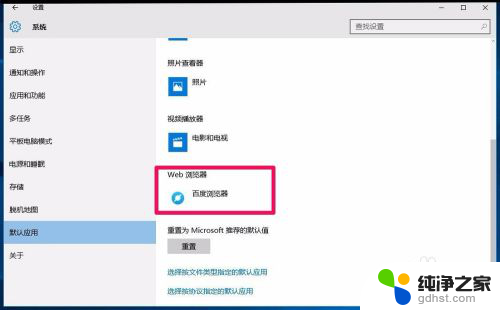
6.在默认应用对应右侧窗口,我们还可以设置电子邮件、地图、音乐播放器、照片查看器和视频播放器等(其中地图、音乐播放器、视频播放器是默认系统设置。我们也可以更改设置)。
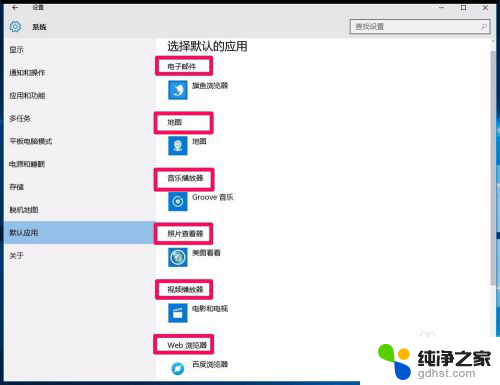
7.★我们再点击下面的【选择按文件类型指定的默认应用】,打开选择按文件类型指定的默认应用设置窗口。在这个窗口里,我们可以更改默认应用,如:【.3g2-3G2 】默认应用为:电影电视,可以更改为:维棠播放器。
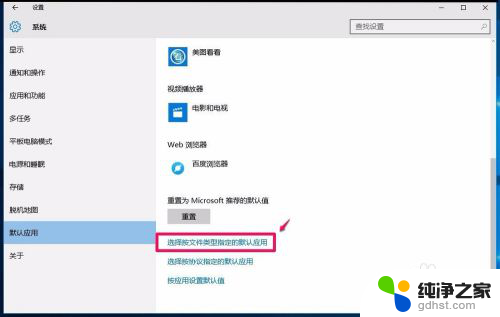
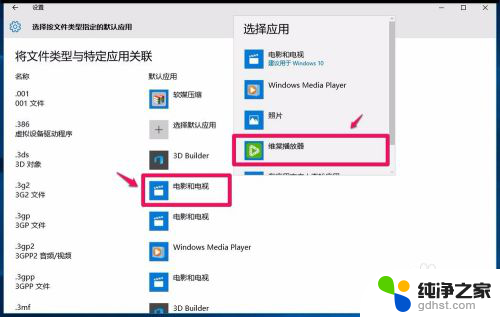
8.★我们点击【选择按协议指定的默认应用】,就可以打开选择按协议指定的默认应用窗口,在这里可以看到将协议与特定应用关联的项目。如何不是很了解有关的内容,建议不要去随便更改。
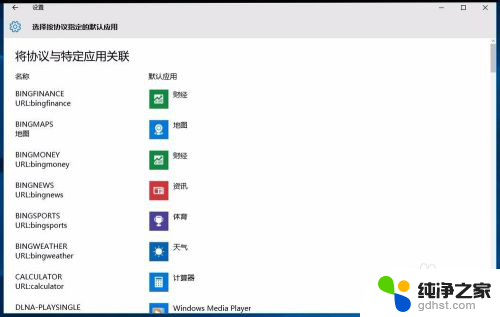
9.★点击【按应用设置默认值】,打开控制面板 > 默认程序 > 设置默认程序窗口。若要将某个程序设置为它可以打开的所有文件类型和协议的默认程序,请单击该程序,然后单击“设为默认值”。
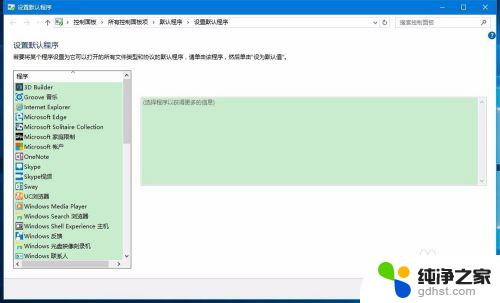
10.如点击:Internet Exporer,在其对应右侧窗口点击:将此程序设置为默认值(S),再点击:选择此程序的默认值(C);
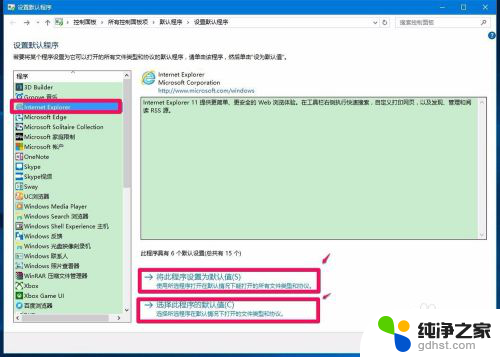
11.我们点击选择此程序的默认值以后,打开设置程序的关联窗口,选择希望此程序默认打开的扩展名(在前面复选框内打√),再点击:保存。
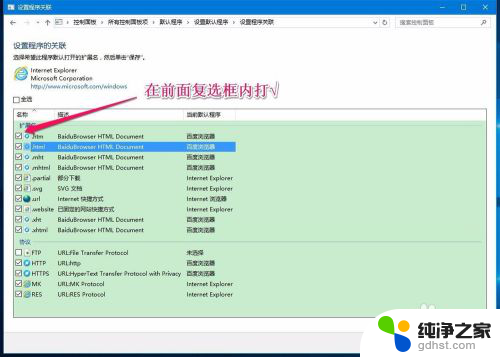
12.方法二:在【控制面板】-【默认程序】中设置程序默认应用和创建文件关联。
步骤:
打开控制面板 - 默认程序
★点击【设置默认程序】,打开设置默认程序窗口,与上述第10、11、12步相同;
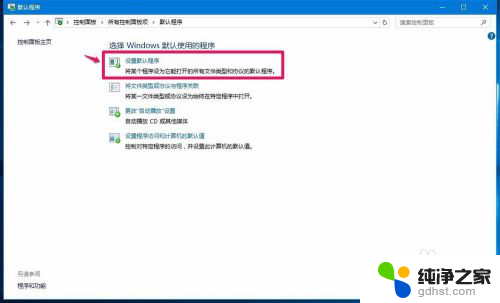
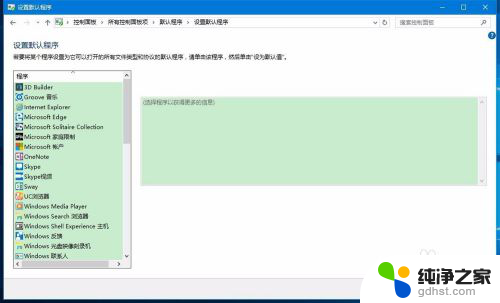
13.★点击【将文件类型或协议与程序关联】,打开将文件类型或协议与特定程序关联窗口,单击扩展名以查看当前打开它的默认程序,如【.3g2】,当前默认是【电影和电视】,要更改【.3g2】的默认程序,点击【更改程序...】,在弹出窗口点击【维棠播放器】,再点击确定,则【.3g2】的默认程序更改为:维棠播放器。
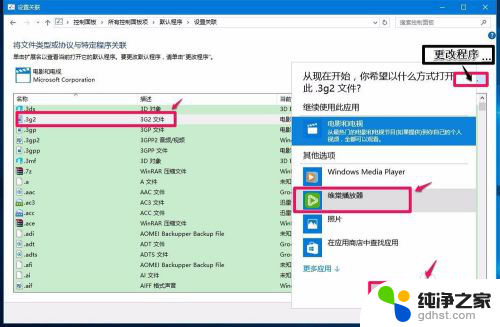
14.★点击【更改“自动播放”设置】,打开选择插入每种媒体或设备时的后续操作窗口。点击所有媒体和设备使用自动播放(U),我们就可以设置为每种媒体选择相应的操作,如【音乐】,点击栏中的√,在下拉菜单中选择播放(Windows Media Player),再点击:保存,则系统播放音乐时就会使用Windows Media Player播放器。
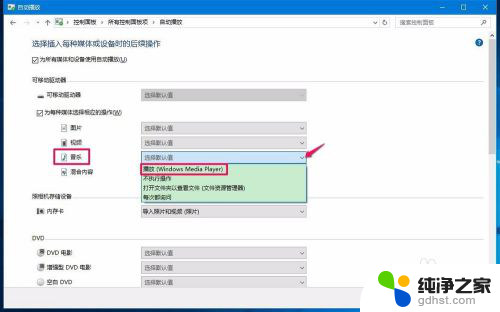
15.★点击【设置程序访问和计算机的默认值】就可以控制对特定程序的访问,并设置此计算机的默认值。
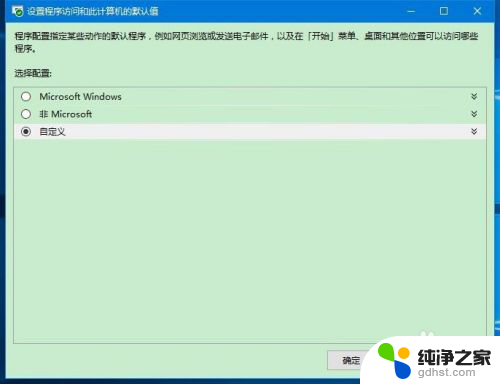
16.以上即:Windows10系统设置程序默认应用和创建文件关联的方法,供朋友们参考使用。
以上就是Win10设置程序文件在哪里的全部内容,如果您还有不清楚的地方,可以参考以上步骤进行操作,希望对您有所帮助。
- 上一篇: win10以兼容性运行这个程序
- 下一篇: win10显示扬声器未接入
win10设置程序文件在哪里相关教程
-
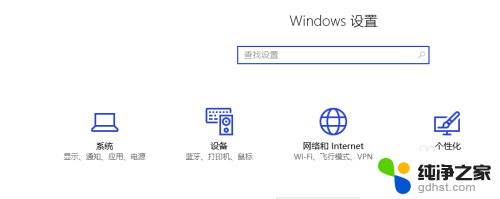 win10的添加删除程序在哪里
win10的添加删除程序在哪里2024-01-01
-
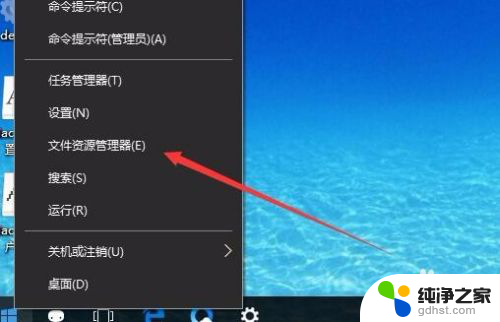 设置文件夹选项在哪里
设置文件夹选项在哪里2024-01-10
-
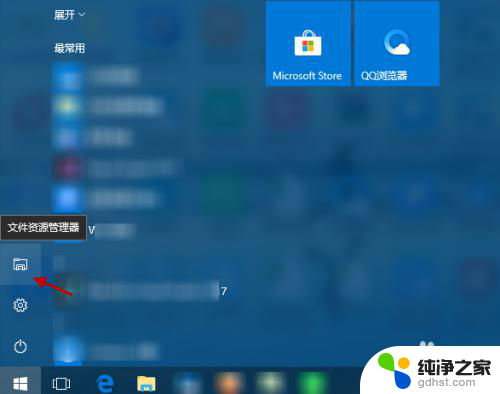 win10查找文件在哪里
win10查找文件在哪里2024-02-14
-
 win10系统声音设置在哪里
win10系统声音设置在哪里2024-01-17
win10系统教程推荐
- 1 电脑如何设置截屏快捷键
- 2 电脑找不到输出声音设备
- 3 windows10软件图标怎么改
- 4 小米电视怎么连电脑
- 5 锁屏桌面时钟怎么设置
- 6 打开任务管理器鼠标不受控制
- 7 文件夹如何设置双击打开
- 8 桌面文件迁移至d盘
- 9 笔记本电脑能连接wlan吗
- 10 windows10鼠标失灵了怎么办